Linux安装与配置 Gitblit 1.9.3 服务
Linux安装与配置 Gitblit 1.9.3 服务
- 1. 下载 Gitblit
- 2. 上传到服务器
- 3. 配置 Gitblit 端口
- 4. 启动Gitblit验证安装是否成功
- 5. 设置 Gitblit 为系统服务
- 6. 开放防火墙端口
1. 下载 Gitblit
访问 Gitblit 官网:https://www.gitblit.com/,当前版本是 1.9.3。点击下载链接,将 Gitblit 1.9.3 的安装包下载到本地。
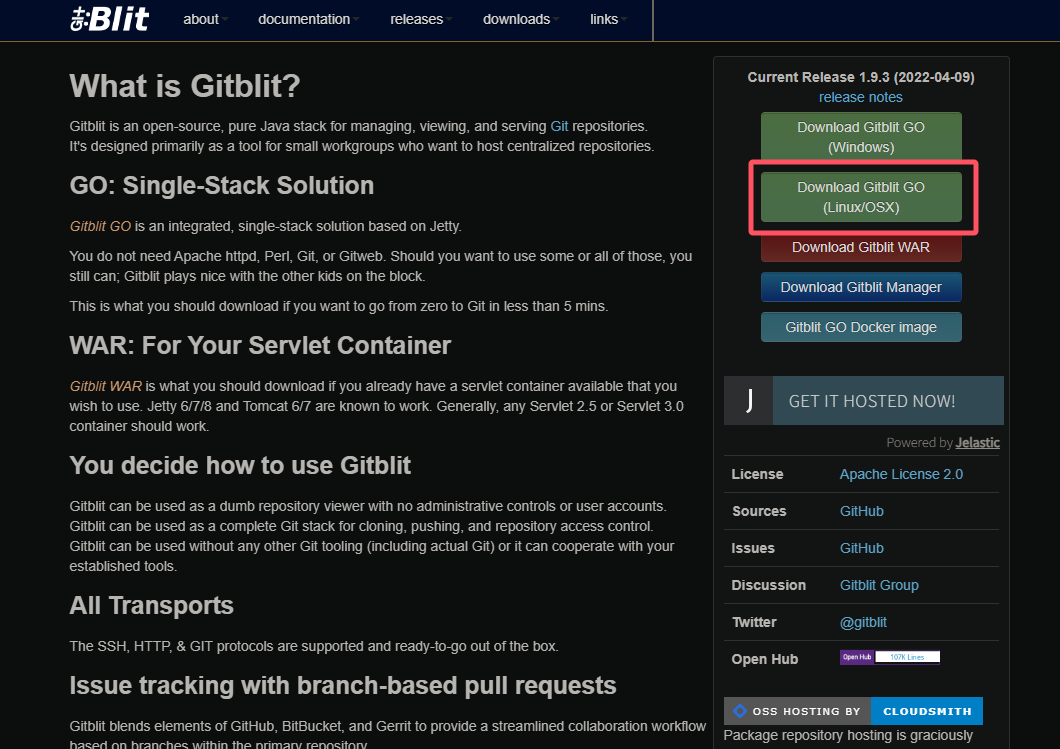
2. 上传到服务器
将下载的 Gitblit 安装包上传到服务器,建议上传到 /usr/local/gitblit 目录下:
-
在服务器上创建目录:
mkdir -p /usr/local/gitblit -
将下载的文件上传到服务器的
/usr/local/gitblit目录,文件名为gitblit-1.9.3.tar.gz。 -
解压文件:
cd /usr/local/gitblit tar -zxvf gitblit-1.9.3.tar.gz
3. 配置 Gitblit 端口
默认情况下,Gitblit 使用端口 8080 和 8443,可以根据需要更改端口设置。打开 Gitblit 配置文件并修改端口号:
-
编辑配置文件
/usr/local/gitblit/gitblit-1.9.3/data/gitblit.properties:vi /usr/local/gitblit/gitblit-1.9.3/data/gitblit.properties -
找到并添加以下内容来设置 HTTP 和 HTTPS 端口:
server.httpPort = 8043 server.httpsPort = 8443保存并退出编辑器
4. 启动Gitblit验证安装是否成功
-
进入 Gitblit 目录:
cd /usr/local/gitblit/gitblit-1.9.3/ -
启动 Gitblit:
./gitblit.sh注意: 使用这种方式启动 Gitblit 后,如果关闭 SSH 连接,Gitblit 服务也会停止。因此,我们可以使用
systemd来设置服务单元,确保 Gitblit 在后台持续运行。
5. 设置 Gitblit 为系统服务
为了避免每次重启 SSH 会话时需要手动启动 Gitblit,可以创建一个 systemd 服务单元来自动启动 Gitblit。
-
创建一个新的
systemd服务文件/etc/systemd/system/gitblit.service:sudo vi /etc/systemd/system/gitblit.service -
将以下内容添加到文件中:
[Unit] Description=GitBlit服务 After=network.target [Service] Environment="LANG=en_US.UTF-8" Environment="LC_ALL=en_US.UTF-8" Type=simple ExecStart=/usr/local/gitblit/gitblit-1.9.3/gitblit.sh start ExecStop=/usr/local/gitblit/gitblit-1.9.3/gitblit.sh stop User=root WorkingDirectory=/usr/local/gitblit/gitblit-1.9.3 Restart=always [Install] WantedBy=multi-user.target -
重新加载
systemd服务:sudo systemctl daemon-reload -
启动 Gitblit 服务并设置为开机自启:
sudo systemctl start gitblit sudo systemctl enable gitblit

检查服务状态:
systemctl status gitblit
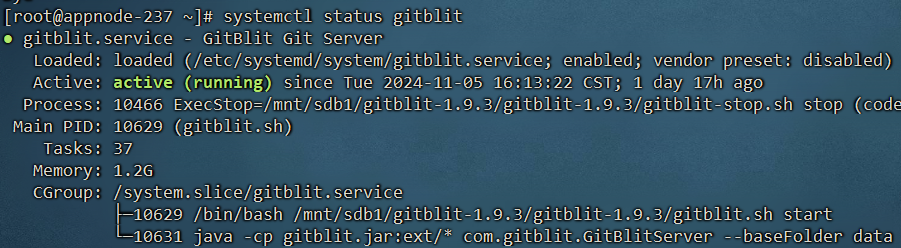
6. 开放防火墙端口
在防火墙中开放 Gitblit 使用的端口(HTTP 和 HTTPS),确保外部可以访问:
sudo firewall-cmd --zone=public --add-port=8043/tcp --permanent
sudo firewall-cmd --zone=public --add-port=8443/tcp --permanent
sudo firewall-cmd --reload
